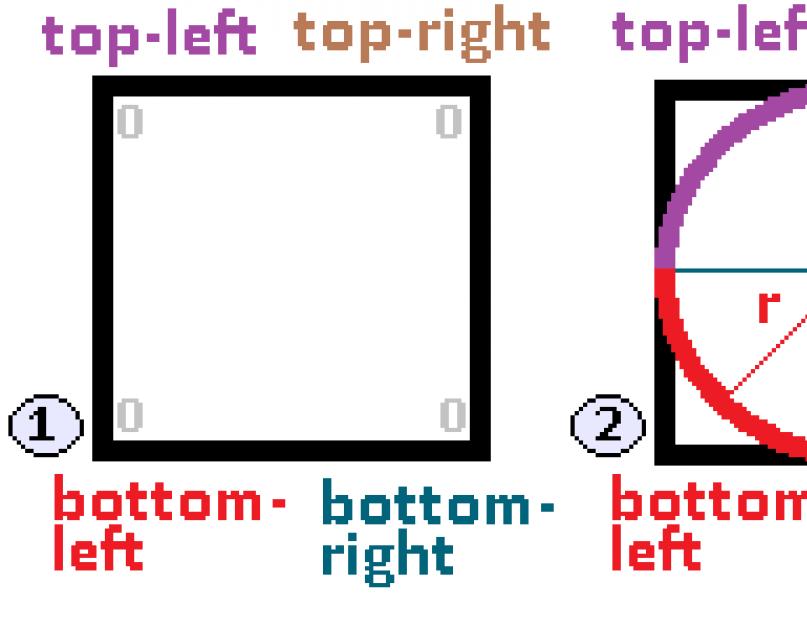Определение и применение
CSS свойство border-radius позволяет определить форму границ элемента. Это свойство является короткой записью для следующих четырёх свойств:
Радиус скругления применяется ко всему заднему фону, либо фоновому изображению, заданными свойством background (даже если у элемента отсутствуют границы). Точное место отсечения определяется и задается значением свойства background-clip .


- Скругление углов отсутствует. Значение по умолчанию 0 (ноль).
- Скругление углов (по типу дуги окружности ). Значение /-я (от одного до четырёх) указываются в единицах измерения CSS (px, em, cm и т.д.) и определяют r adius (радиус) скругления. Значения для каждого радиуса задаются в следующем порядке: top-left (верхний левый угол), top-right (верхний правый угол), bottom-right (нижний правый угол), bottom-left (нижний левый). Если bottom-left (нижний левый) опущен, то он такой же, как top-right (верхний правый угол). Если bottom-right (нижний правый угол) опущен, то он такой же, как top-left (верхний левый угол). Если top-right (верхний правый угол) опущен, то он такой же, как top-left (верхний левый угол). Допускается указывать значения в процентах.
- Скругление углов (по типу дуги эллипса) . Значения указываются в единицах измерения CSS (px, em, cm и т.д.). Порядок указания значений следующий (нижнее изображение): задаются значение /-я (от одного до четырёх) h orisontal (горизонтального) радиуса скругления, а через косую черту задаются значение /-я (от одного до четырёх) v ertical (вертикального). Допускается указывать значения в процентах. Отрицательные значения недопустимы.
Поддержка браузерами
| Свойство | Opera | IExplorer | Edge |
|||
|---|---|---|---|---|---|---|
| border-radius | 5.0 4.0 -webkit- | 4.0 3.0 -moz- | 10.5 | 5.0 3.1 -webkit- | 9.0 | 12.0 |
CSS синтаксис:
border-radius: "1-4 length | 1-4 % | 1-4 length или 1-4 % / 1-4 length или 1-4 % | initial | inherit" ; /* Радиус применяется ко всем четырем углам (по типу дуги окружности) */ border-radius : 15px; /* 1-ое значение top-left и bottom-right, второе top-right и bottom-left */ border-radius : 15px 35%; /* 1-ое значение top-left, второе top-right и bottom-left, третье bottom-right */ border-radius : 14px 18px 50%; /* 1-ое значение top-left, второе top-right, третье bottom-right, четвертое bottom-left */ border-radius : 22% 11px 14px 15px; /вертикальный радиус - значение применяется ко всем четырем углам */ border-radius : 15px 15% / 15px; /* горизонтальный радиус 1-ое значение top-left и bottom-right, второе top-right и bottom-left /
вертикальный радиус - 1-ое значение top-left и bottom-right, второе top-right и bottom-left */ border-radius : 10px 15% / 10px 40px; /* горизонтальный радиус 1-ое значение top-left, второе top-right и bottom-left, третье bottom-right /
вертикальный радиус - 1-ое значение top-left, второе top-right и bottom-left, третье bottom-right */ border-radius : 20px 15px 6em / 20px 25px 30%; /* горизонтальный радиус 1-ое значение top-left и bottom-right, второе top-right и bottom-left /
вертикальный радиус - 1-ое значение top-left, второе top-right, третье bottom-right, четвертое bottom-left */ border-radius : 15px 15% / 10px 15em 15px 5em;
JavaScript синтаксис:
Object.style.borderRadius = "5px"
Значения свойства
Версия CSS
CSS3Наследуется
Нет.Анимируемое
Да.Пример использования
В предыдущем уроке мы изучили, как задать границу для элемента. Также были рассмотрены такие свойства как border-color и border-style , с помощью которых можно настраивать цвет и стиль границы. Однако все рамки у нас получались с прямыми углами. Теперь мы расскажем, каким образом можно сделать закругленные углы в CSS для границ.
Как закруглить углы: свойство CSS3 border-radius
Закругление углов в CSS можно сделать для любого элемента HTML-страницы. Для этого необходимо применить к нему свойство border-radius с соответствующим значением. Чаще всего значение указывается в пикселях, но можно также использовать и другие единицы, например, em или проценты (в последнем случае вычисление производится относительно ширины блока).
Эффект данного свойства будет заметен только при условии, что у стилизуемого элемента имеется цветной фон и/или граница. Например:
BorderElement { background-color: #EEDDFF; border: 6px solid #7922CC; border-radius: 25px; }
Стиль, описанный выше, даст следующий результат на элементе
Вы также можете сделать закругленные края только для верхних или нижних углов элемента либо задать каждому углу разный радиус скругления - большое поле для фантазии! Пример:
BorderElement {
background-color: #EEDDFF;
border: 6px solid #7922CC;
border-radius: 25px;
}
.borderElement1 {
background-color: #FFE8DB;
border: 6px solid #FF5A00;
border-radius: 15px 100px 15px 100px;
}

Но и это еще не всё: вместо простых круглых углов можно задавать эллиптическое скругление. Для этого понадобится указать два значения, разделенные косой чертой (для горизонтальной и вертикальной полуосей эллипса). Приведем пример на блоке размером 150×450 пикселей:
BorderElement {
background-color: #EEDDFF;
border: 6px solid #7922CC;
border-radius: 280px/100px;
}

Значения можно смешивать (т. е. использовать в одном стиле и обычное, и эллиптическое закругление), а также добавлять персональный стиль для каждого угла, используя соответствующие свойства:
- border-top-left-radius - для верхнего левого угла;
- border-top-right-radius - для верхнего правого угла;
- border-bottom-left-radius - для нижнего левого угла;
- border-bottom-right-radius - для нижнего правого угла.
Принцип скругления углов
На рисунке ниже показано, каким образом вычисляется скругление углов в CSS. Так, если для угла указано одно значение, - например, 20px , - это означает, что закругление будет происходить по окружности с радиусом 20 пикселей. В случае, когда задаются два значения через косую черту, например, 30px/20px , закругление углов будет происходить по эллипсу. Первое значение в таком случае является длиной горизонтальной полуоси эллипса - 30px , а второе - длиной вертикальной полуоси - 20px:

Свойство CSS border-radius поддерживается всеми современными версиями браузеров.
CSS3-рамка дополняет возможности форматирования границ элементов с помощью свойств, позволяющих закруглить углы элемента, а также использовать изображения для оформления границ элемента.
Закруглённые углы и рамки-изображения
1. Закругление углов с помощью border-radius
Поддержка браузерами
IE: 9.0
Firefox: 4.0
Chrome: 4.0
Safari: 5.0, 3.1 -webkit-
Opera: 10.5
iOS Safari: 7.1
Opera Mini: —
Android Browser: 4.1
Chrome for Android: 44

Свойство позволяет закруглить углы строчных и блочных элементов. Кривая для каждого угла определяется с помощью одного или двух радиусов, определяющих его форму — круга или эллипса . Радиус распространяется на весь фон, даже если элемент не имеет границ, точное положение секущей определяется с помощью свойства background-clip .
Свойство border-radius позволяет закруглить все углы одновременно, а с помощью свойств border-top-left-radius , border-top-right-radius , border-bottom-right-radius , border-bottom-left-radius можно закруглить каждый угол отдельно.
Если задать два значения для свойства border-radius , то первое значение закруглит верхний левый и нижний правый угол , а второе — верхний правый и нижний левый .
Значения, заданные через / , определяют горизонтальные и вертикальные радиусы . Свойство не наследуется.
Варианты
Div {width: 100px; height: 100px; border: 5px solid;}
.r1 {border-radius: 0 0 20px 20px;}
.r2 {border-radius: 0 10px 20px;}
.r3 {border-radius: 10px 20px;}
.r4 {border-radius: 10px/20px;}
.r5 {border-radius: 5px 10px 15px 30px/30px 15px 10px 5px;}
.r6 {border-radius: 10px 20px 30px 40px/30px;}
.r7 {border-radius: 50%;}
.r8 {border-top: none; border-bottom: none; border-radius: 30px/90px;}
.r9 {border-bottom-left-radius: 100px;}
.r10 {border-radius: 0 100%;}
.r11 {border-radius: 0 50% 50% 50%;}
.r12 {border-top-left-radius: 100% 20px; border-bottom-right-radius: 100% 20px;}
 Рис. 1. Примеры различных вариантов закругления углов блока
Рис. 1. Примеры различных вариантов закругления углов блока
2. Рамки-изображения border-image
Поддержка браузерами
IE: 11.0
Firefox: 15.0, 3.5 -moz-
Chrome: 16.0, 7.0 -webkit-
Safari: 6.0, 3.0 -webkit-
Opera: 15.0, 11.0 -o-
iOS Safari: 7.1
Opera Mini: 8 -o-
Android Browser: 4.4, 4.1 -webkit-
Chrome for Android: 42
Свойство позволяет устанавливать изображение в качестве рамки элемента. Основное требование, предъявляемое к изображению — оно должно быть симметричным. Свойство включает в себя следующие значения: {border-image: width source slice repeat outset;} .
При помощи такого простого изображения можно получить вот такие рамки для элемента.
/* Пример 1 */
div {
width: 260px; height: 100px;
border-style: solid;
border-image-width: 15px;
border-image-source: url(border_round.png);
border-image-slice: 30;
border-image-repeat: stretch;
}
/* Пример 2 */
div {
width: 260px; height: 100px;
border-style: solid;
border-image-width: 15px;
border-image-source: url(border_round.png);
border-image-slice: 30;
border-image-repeat: round;
}



 Рис. 2. Пример оформления границ блока с помощью изображения
Рис. 2. Пример оформления границ блока с помощью изображения
Cрезы A — B — C — D образуют углы рамки, а часть рисунка, расположенная между ними, заполняет оставшееся пространство рамки в соответствии с заданным значением свойства border-image-repeat . Размер угловой части (в данном примере это число 30), задается с помощью значения свойства border-image-slice .
2.1. Ширина рамки-изображения border-image-width
Свойство задаёт ширину изображения для границы элемента. Если ширина не задана, то по умолчанию она равна 1 .
| border-image-width | |
|---|---|
| Значения: | |
| длина | Устанавливает ширину рамки в единицах длины — px / em . Можно задавать от одной до четырех значений одновременно. Если задано одно значение, то ширина всех сторон рамки одинакова, два значения задают ширину верхней-нижней и правой-левой и т.д. |
| число | Числовое значение, на которое умножается значение border-width . |
| % | Ширина рамки элемента вычисляется относительно размера изображения. Горизонтальные относительно ширины, вертикальные - относительно высоты. |
| auto | Соответствует значению border-image-slice . |
| initial | |
| inherit | |
Синтаксис
Div {border-image-width: 30px;} Рис. 3. Пример задания ширины рамки-изображения с помощью различных типов значений
2.2. Ресурс рамки-изображения border-image-source
Свойство задаёт путь к изображению, которое будет использоваться для оформления границ блока.
Синтаксис
Div {border-image-source: url(border.png);}
2.3. Элементы рамки-изображения border-image-slice
Свойство определяет размер частей изображения, используемых для оформления границ элемента и делит изображение на девять частей: четыре угла, четыре края между углами и центральную часть.
| Значения: | |
| число | Размер частей рамки можно задавать с помощь одного, двух, трех или четырех значений. Одно значение устанавливает границы одинакового размера для каждой стороны элемента. Два значения: первое определяет размер верхней и нижней границы, второе - правой и левой. Три значения: первое определяет размер верхней границы, второе - правой и левой, а третье - нижней границы. Четыре значения: определяет размеры верхней, правой, нижней и левой границы. Числовое значение представляет количество px . |
| % | Размеры границ рассчитываются относительно размера изображения. Горизонтальные относительно ширины, вертикальные - относительно высоты. |
| fill | Значение указывается вместе с числом или процентным значением. Если оно задано, изображение не обрезается внутренним краем рамки, а заполняет также область внутри рамки. |
| initial | Устанавливает это свойство в значение по умолчанию. |
| inherit | Наследует значение этого свойства от родительского элемента. |
Синтаксис
Div {border-image-slice: 50 20;}
 Рис. 4. Пример задания срезов рамки-изображения
Рис. 4. Пример задания срезов рамки-изображения
2.4. Повтор рамки-изображения border-image-repeat
Свойство управляет заполнением фоновым изображением пространства между углами рамки. Можно задавать как с помощью одного значения, так и с помощью пары значений.
Синтаксис
Div {border-image-repeat: repeat;} Рис. 5. Пример повтора центральной части рамки-изображения с помощью различных типов значений
2.5. Смещение рамки-изображения border-image-outset
Свойство позволяет переместить изображение-рамку за пределы границ элемента на указанную длину. Может задаваться как с помощью одного, так и четырёх значений.
Синтаксис
Div {border-image-outset: 10px;}
 Рис. 6. Пример смещения рамки-изображения с помощью различных типов значений
Рис. 6. Пример смещения рамки-изображения с помощью различных типов значений
3. Смещение внешней рамки outline-offset
Свойство задаёт расстояние между границей элемента border и внешней границей, созданной с помощью свойства outline .
/*Рисунок 1:*/ img { border: 1px solid pink; outline: 1px dashed grey; outline-offset: 3px; } /*Рисунок 2:*/ img { border-width: 1px 10px; border-style: solid; border-color: pink; outline: 1px dashed grey; outline-offset: 3px; } /*Рисунок 3:*/ img { border: 3px inset pink; outline: 1px dashed grey; outline-offset: 1px; } Рис. 7. Пример оформления изображения внешней рамкой
Рис. 7. Пример оформления изображения внешней рамкой
4. Градиентная рамка
Значением border-image может выступать не только изображение, но и градиентная заливка.
Полупрозрачная рамка
В качестве одного из цветов выступает transparent . Таким способом можно задавать границы сразу для всех сторон элемента или по отдельности для каждой стороны. Толщина рамки регулируется свойством border-width .
Почтовый конверт
Думаю, все знают, что сделать закругленные углы у блоков – большая проблема. Кросс-браузерного решения без применения JS костылей пока не существует. С релизом IE9 головной боли станет меньше, но если вы все еще кипятите верстаете под IE6/7, для вас это не станет спасением. Но даже если IE6/7 канут в лету, еще немало времени пройдет, пока мы забудем о 8-й версии этого браузера, который тоже не поддерживает параметр border-radius. Иными словами, сидеть на яваскриптовых стероидах наши сайты будут еще долго.
Статей на тему округлых форм написано немало, но все они (те, что я смог найти), умалчивают о тонкостях и нюансах применения фиксов для существующей проблемы. Я постараюсь перечислить все те трудности, с которыми мне пришлось столкнуться при использовании популярных решений.
Для начала, скажу пару слов о том, как изменяется ситуация с border-radius при выходе новых версий браузеров.
Во-первых, 4-я версия FireFox теперь не нуждается в своем собственном параметре -moz-border-radius. IE9, как я уже говорил, тоже реализует поддержку border-radius, во всяком случае, в RС версии она уже присутствует. В Opera все замечательно с версии 10.5.
Теперь решения для тех, кого Бог обделил.
И так, существует два наиболее известных и применяемых способа сделать border-radius кросс-браузерным . Первый из них – Curved-corner , использующий VML и behaviour . Второй – CSS3 PIE , который имеет две реализации. Одна также основана на VML и behaviour, вторая представляет из себя JavaScript библиотеку.
Рассмотрим оба решения.
Curved-corner
Из плюсов я нашел только один – малый вес подключаемого border-radius.htc файла. Текущая версия реализации занимает всего 5кб. Против PIE, который весит 33 кб, безусловно, это значительное преимущество. Но на этом плюсы заканчиваются, во всяком случае для меня.
Минусов очень много. Например, не будет работать такая вот конструкция:
#selector { border: #c6c5c2 1px solid; border-top: none; border-radius: 0 0 6px 6px; background: #f0ecdf; behavior: url(border-radius.htc); }
Во-первых, нельзя убрать рамку с одной из сторон. То есть параметр border-top прибьет рамку вообще всего блока, хотя углы останутся закругленными. Забавно, но параметр border-bottom рамку оставит на месте, но эффекта никакого не даст, то есть бордер останется вокруг всего блока.
Во вторых, если вам необходимо обтесать всего два угла, как в примере, то вас ждет разочарование. Curved-corner такого не умеет. Он может закруглять только все углы блока и на равное значение радиуса. Углов с разным радиусом закругления добиться не получится. Правильные и рабочий вариант выглядит только так:
#selector { border: #c6c5c2 1px solid; border-radius: 6px; behavior: url(border-radius.htc); }
В-третьих, Curved-corner не работает для блоков, у которых в качестве фона задано изображение.
Ну последний неприятный момент – скорость работы. Углы закругляются далеко не сразу. С момента загрузки страницы и до того, как углы примут нужную форму, проходит около секунды. Визуально задержка очень заметна и хорошо бросается в глаза.
Были еще какие-то проблемы (читайте нюансы), но сейчас уже не припомню.
Резюмируя, можно сказать, что данный фикс подходит только для совсем простых задач. Хотя, как показывает практика, такие простые задачи попадаются редко.
CSS3 PIE
Весит много, ничего не скажешь. Версия PIE 1.0 beta 4 занимает 33 кб, как в реализации.htc, так и js аналог. Но при этом CSS3 PIE лишен всех тех проблем с border-radius, которые есть у Curved-corner. Также мне значительно импонирует возможность использовать JS реализацию, которая не требует дополнительного кода в CSS и может цепляться на любой селектор (при использовании jQuery, например).
У CSS3 PIE задержка в отрисовке также присутствует (иногда нет), но значительно меньшая, чем в случае с Curved-corner. Она практически незаметна, что делает библиотеку весьма привлекательной и пригодной к использованию.
Ну и самое замечательное заключается в том, что CSS3 PIE исправляет проблему не только с border-radius , но и добавляет значительно количество свойств CSS3 в кривые майкрософтовские браузеры. Так, например, будут работать border-image и box-shadow, свойства работы с градиентами. Решается проблема прозрачности png и многое другое. Все это лихо компенсирует и объясняет размере CSS3 PIE.
Еще дегтя
Увы, но ни CSS3 PIE, ни Curved-corner не способны заткнуть собой все щели. Так, например, круглых углов вы не получите у тех элементов, которые изначально скрыты – имеют параметр display: none . Аналогично с параметром visible и его значением hidden . Могут возникнуть проблемы, если элемент позиционируется абсолютно. Увы, дать детальное описание ситуации не могу, так как не удалось повторить условия, при которых возникали проблемы, но помню, что проблемы определенно были.
Есть еще одна известная мне загвоздка. Для того, чтобы применить border-radius для элемента при наведении на него курсора мыши, например так:
A:hover { background: #ccc; color: #000; border: #ccc 1px solid; border-radius: 6px }
Необходимо, чтобы этот элемент имел закругленные углы изначально, иначе эффекта не будет. То есть, в данном примере, должен быть селектор A, у которого также будет задан border-radius и border:
A { background: #fff; color: #000; border: #fff 1px solid; border-radius: 6px } a:hover { background: #ccc; color: #000; border: #ccc 1px solid; border-radius: 6px }
Итоги
Лично для меня, безусловным фаворитом является CSS3 PIE. Действительно справляется со своей задачей и делает это достойно. Ко всему прочему, библиотека развивается. Это развитие сопровождается регулярным выходом новых версий, что весьма обнадеживает.
В статье описаны особенности применения свойства border-radius. Также представлены проблемы в отображении для разных браузеров и предложены возможные варианты их решения.
С выходом новой версии CSS3 решилась одна из самых сложных проблем в веб-дизайне. В новой версии продукта появилось новое свойство border-radius , с помощью которого можно легко округлять углы блока там, где это необходимо. Теперь верстальщики могут забыть о трудоемких процессах реализации такого простого решения, как скругление углов через тот же photoshop.
Однако, как оказалось, не все браузеры были готовы к выходу новинки от CSS3. Некоторые из них не совсем корректно обрабатывают скругление, на лицо недоработки и промахи.
Проблемы с webkit-браузерами
Проведя тестирование на разных браузерах мы обнаружили один не очень приятный эффект при отработки свойства в webkit-браузерах. Для наглядности рассмотрим, как выводит скругление Firefox и Chrome:

Глядя на картинку в первую очередь можно отметить, что Firefox более плавно обрабатывает скругление, Chrome отрисовывает слегка угловатый полукруг. Также мы видим, что у хрома установленная рамка в некоторых местах просвечивается и видно заливку заднего фона.
Ввиду этого необходимо расставить приоритеты при создании сайта. Либо следует отдать предпочтение простоте кода и быстрой загрузке веб страницы, что реализуется в случае использования border-radius , либо делаем уклон на красоту и аккуратность, что легко достигается при использовании бекграундных картинок.
Стоит обратить внимание на то, что такие проблемы имеют место в старых версиях браузеров. В последних версиях такой недочет исправлен.
Проблемы скруглений изображения
В браузерах в той же степени могут возникнуть проблемы с применением свойства скругления углов как непосредственно к самой картинке, так и к ее родителю. Чтобы было понятно, привожу пример кода:
#img p { width: 200px; height: 150px; margin- right: 20px; overflow: hidden; border: 1px solid #f00; border- radius: 20px; - moz- border- radius: 20px; - webkit- border- radius: 20px; margin: 0px auto; }
Ожидали увидеть скругленную картинку с красной рамкой, а видим

Однако, аналогично прошлому случаю, этой проблемой болеет поколение браузеров, которые постарше. Их потомки справляются отлично с таким кодом и свойство срабатывает как надо.
Выход из ситуации
Первое, что приходит в голову для того, чтобы решить эту проблему – это применить скругление углов не только для родителя, но и непосредственно к самой картинке. Причем, многие верстальщики поддерживают такую идею, я не раз натыкался на такое предложение в соответствующих форумах. Итак, записываем код:
#img p { width: 200px; height: 150px; margin- right: 20px; overflow: hidden; border: 1px solid #f00; border- radius: 20px; - moz- border- radius: 20px; - webkit- border- radius: 20px; margin: 0px auto; } #img img { border- radius: 19px; - moz- border- radius: 19px; - webkit- border- radius: 19px; }
Обращаю Ваше внимание на то, что содержимое блока требуется скруглять на 1 пиксель меньше, чтобы достичь полного единства рамки родителя и скругления потомка.
Еще одно решение
Второй способ, который, как показывает практика, является более действенным, заключается в помещении картинки на задний фон. То есть картинку мы будем выводить не посредством HTML-кода, а через CSS-правила, воспользовавшись свойством background. Однако следует отметить тот факт, что такой способ является хуже с точки зрения семантики, однако при отсутствии других более лучших вариантов выхода у нас нет.
Итак, вот код этого решения:
width: 200px; height: 150px; margin- right: 20px; overflow: hidden; border: 1px solid #f00; border- radius: 20px; - moz- border- radius: 20px; - webkit- border- radius: 20px; margin: 0px auto; background: url(img3. jpg) no- repeat;
Теперь убедимся, что наш способ работает, пропускаем код через браузер

В каких браузерах работает?
| 6.0+ | 4.0+ | 10.5+ | 4.0+ | 3.6+ | - | - |
Итог
Стоит отметить, что выход нового свойства в CSS3 значительно облегчил работу многим программистам. Однако, некоторые браузеры технически не были готовы к такому новшеству. Это выразилось в том, что одни из них некорректно осуществляли скругления, а другие не могли синхронизировать эффект между родителями и потомками. Но несмотря на это, с выходом новых версий браузеров постепенно разработчики исправили все свои недочеты, за что им отдельно спасибо. Сейчас в работе с border-radius не возникает практически никаких проблем.